Matplotlib中使用axis.Tick.get_gid()方法获取刻度标识符
参考:Matplotlib.axis.Tick.get_gid() in Python
Matplotlib是Python中最流行的数据可视化库之一,它提供了丰富的绘图功能和自定义选项。在Matplotlib中,刻度(Tick)是坐标轴上的重要元素,用于标记数值和位置。本文将深入探讨Matplotlib中的axis.Tick.get_gid()方法,这是一个用于获取刻度标识符的重要函数。我们将详细介绍其用法、应用场景以及与之相关的其他功能,帮助读者更好地理解和使用这个方法来增强数据可视化效果。
1. 什么是axis.Tick.get_gid()方法?
axis.Tick.get_gid()是Matplotlib库中Tick类的一个方法,用于获取刻度的组标识符(Group ID)。每个刻度可以被赋予一个唯一的标识符,这个标识符可以用于后续的操作,如样式设置、动画制作等。
让我们看一个简单的例子来了解如何使用这个方法:
import matplotlib.pyplot as plt
fig, ax = plt.subplots()
ax.set_xlim(0, 10)
ax.set_ylim(0, 10)
# 获取x轴的主刻度
xticks = ax.get_xticks()
# 为第一个刻度设置gid
ax.xaxis.get_major_ticks()[0].set_gid('how2matplotlib.com_first_tick')
# 获取并打印第一个刻度的gid
gid = ax.xaxis.get_major_ticks()[0].get_gid()
print(f"The gid of the first tick is: {gid}")
plt.show()
Output:
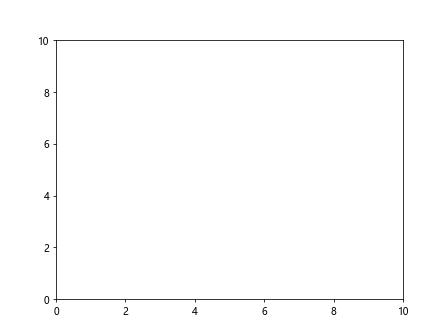
在这个例子中,我们首先创建了一个简单的图表,然后为x轴的第一个主刻度设置了一个gid。接着,我们使用get_gid()方法获取并打印了这个gid。
2. 为什么要使用get_gid()方法?
使用get_gid()方法有几个主要原因:
- 标识特定刻度:在复杂的图表中,我们可能需要对特定的刻度进行操作。通过给刻度设置gid并使用
get_gid()获取,我们可以轻松地找到并操作这些特定的刻度。 -
样式定制:我们可以根据gid为不同的刻度设置不同的样式,从而实现更灵活的图表设计。
-
交互性:在创建交互式图表时,我们可以使用gid来识别用户点击或悬停的刻度,从而实现更丰富的交互功能。
-
动画制作:在制作动画时,我们可以使用gid来追踪特定刻度的变化,实现更精确的动画效果。
让我们通过一个例子来说明如何使用gid来自定义刻度样式:
import matplotlib.pyplot as plt
fig, ax = plt.subplots()
ax.set_xlim(0, 10)
ax.set_ylim(0, 10)
# 为特定刻度设置gid
ax.xaxis.get_major_ticks()[2].set_gid('how2matplotlib.com_special_tick')
ax.xaxis.get_major_ticks()[5].set_gid('how2matplotlib.com_special_tick')
# 自定义特定刻度的样式
for tick in ax.xaxis.get_major_ticks():
if tick.get_gid() == 'how2matplotlib.com_special_tick':
tick.label1.set_color('red')
tick.label1.set_fontweight('bold')
plt.show()
Output:
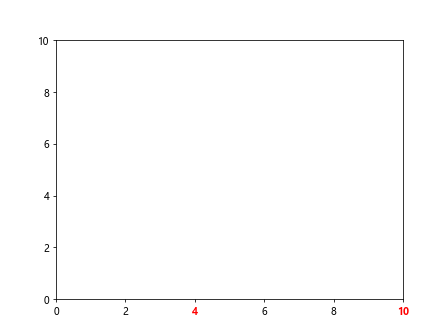
在这个例子中,我们为x轴的第3个和第6个刻度设置了相同的gid,然后遍历所有刻度,对具有特定gid的刻度进行样式自定义。
3. get_gid()方法的工作原理
get_gid()方法实际上是返回了之前通过set_gid()方法设置的值。如果没有设置过gid,get_gid()将返回None。这个方法的工作原理非常简单,但它在Matplotlib的整个刻度管理系统中扮演着重要角色。
让我们通过一个更复杂的例子来深入理解get_gid()的工作原理:
import matplotlib.pyplot as plt
fig, (ax1, ax2) = plt.subplots(2, 1, figsize=(8, 8))
# 设置第一个子图的刻度gid
for i, tick in enumerate(ax1.xaxis.get_major_ticks()):
tick.set_gid(f'how2matplotlib.com_ax1_tick_{i}')
# 设置第二个子图的刻度gid
for i, tick in enumerate(ax2.xaxis.get_major_ticks()):
tick.set_gid(f'how2matplotlib.com_ax2_tick_{i}')
# 打印所有刻度的gid
for ax in (ax1, ax2):
print(f"GIDs for {ax}:")
for tick in ax.xaxis.get_major_ticks():
print(tick.get_gid())
print()
plt.tight_layout()
plt.show()
Output:
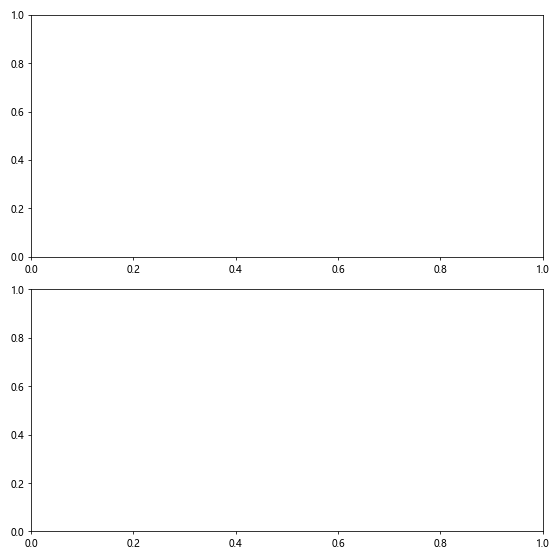
在这个例子中,我们创建了两个子图,并为每个子图的x轴刻度设置了唯一的gid。然后,我们遍历所有刻度并打印它们的gid,展示了get_gid()方法如何工作。
4. get_gid()方法在刻度管理中的应用
get_gid()方法在Matplotlib的刻度管理中有广泛的应用。以下是一些常见的使用场景:
4.1 选择性隐藏刻度
我们可以使用gid来选择性地隐藏某些刻度:
import matplotlib.pyplot as plt
fig, ax = plt.subplots()
ax.set_xlim(0, 10)
ax.set_ylim(0, 10)
# 为奇数位置的刻度设置gid
for i, tick in enumerate(ax.xaxis.get_major_ticks()):
if i % 2 == 1:
tick.set_gid('how2matplotlib.com_odd_tick')
# 隐藏奇数位置的刻度
for tick in ax.xaxis.get_major_ticks():
if tick.get_gid() == 'how2matplotlib.com_odd_tick':
tick.set_visible(False)
plt.show()
Output:
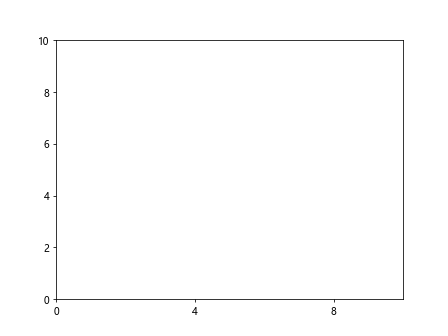
在这个例子中,我们为奇数位置的刻度设置了特定的gid,然后使用get_gid()方法找到这些刻度并将它们隐藏。
4.2 自定义刻度标签
我们可以使用gid来为特定的刻度设置自定义标签:
import matplotlib.pyplot as plt
fig, ax = plt.subplots()
ax.set_xlim(0, 10)
ax.set_ylim(0, 10)
# 为特定刻度设置gid
ax.xaxis.get_major_ticks()[2].set_gid('how2matplotlib.com_custom_label')
ax.xaxis.get_major_ticks()[5].set_gid('how2matplotlib.com_custom_label')
# 设置自定义标签
for tick in ax.xaxis.get_major_ticks():
if tick.get_gid() == 'how2matplotlib.com_custom_label':
tick.label1.set_text('Custom')
plt.show()
Output:
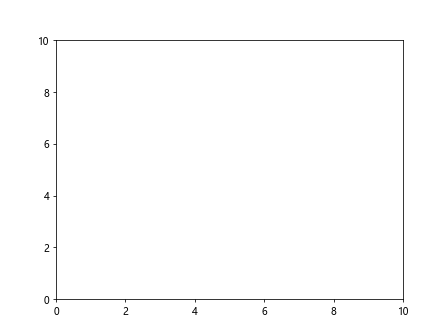
在这个例子中,我们为特定的刻度设置了gid,然后使用get_gid()方法找到这些刻度并设置自定义标签。
4.3 动态更新刻度样式
在交互式图表中,我们可以使用gid来动态更新刻度的样式:
import matplotlib.pyplot as plt
from matplotlib.widgets import Button
fig, ax = plt.subplots()
ax.set_xlim(0, 10)
ax.set_ylim(0, 10)
# 为所有刻度设置gid
for i, tick in enumerate(ax.xaxis.get_major_ticks()):
tick.set_gid(f'how2matplotlib.com_tick_{i}')
def update_ticks(event):
for tick in ax.xaxis.get_major_ticks():
if int(tick.get_gid().split('_')[-1]) % 2 == 0:
tick.label1.set_color('red')
else:
tick.label1.set_color('blue')
plt.draw()
ax_button = plt.axes([0.81, 0.05, 0.1, 0.075])
button = Button(ax_button, 'Update')
button.on_clicked(update_ticks)
plt.show()
Output:
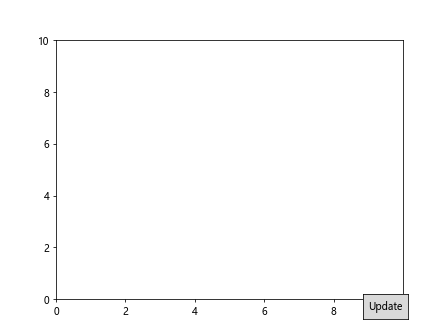
在这个例子中,我们创建了一个按钮,点击按钮时会根据刻度的gid动态更新刻度的颜色。
5. get_gid()方法与其他Tick方法的配合使用
get_gid()方法通常与其他Tick方法配合使用,以实现更复杂的功能。以下是一些常见的组合:
5.1 get_gid()与set_gid()
这是最基本的组合,用于设置和获取刻度的gid:
import matplotlib.pyplot as plt
fig, ax = plt.subplots()
ax.set_xlim(0, 10)
ax.set_ylim(0, 10)
# 设置gid
ax.xaxis.get_major_ticks()[3].set_gid('how2matplotlib.com_special_tick')
# 获取并打印gid
gid = ax.xaxis.get_major_ticks()[3].get_gid()
print(f"The gid of the fourth tick is: {gid}")
plt.show()
Output:
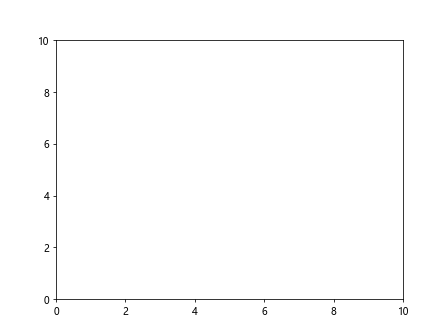
5.2 get_gid()与set_visible()
这个组合可以用来控制特定刻度的可见性:
import matplotlib.pyplot as plt
fig, ax = plt.subplots()
ax.set_xlim(0, 10)
ax.set_ylim(0, 10)
# 为偶数位置的刻度设置gid
for i, tick in enumerate(ax.xaxis.get_major_ticks()):
if i % 2 == 0:
tick.set_gid('how2matplotlib.com_even_tick')
# 隐藏偶数位置的刻度
for tick in ax.xaxis.get_major_ticks():
if tick.get_gid() == 'how2matplotlib.com_even_tick':
tick.set_visible(False)
plt.show()
Output:
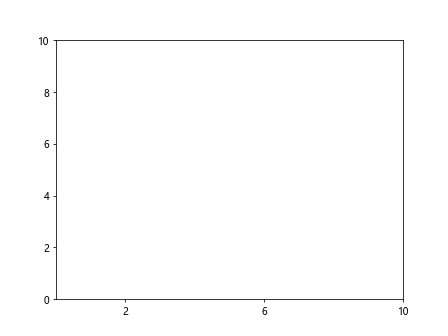
5.3 get_gid()与set_label()
这个组合可以用来为特定的刻度设置自定义标签:
import matplotlib.pyplot as plt
fig, ax = plt.subplots()
ax.set_xlim(0, 10)
ax.set_ylim(0, 10)
# 为特定刻度设置gid
ax.xaxis.get_major_ticks()[2].set_gid('how2matplotlib.com_custom_label')
ax.xaxis.get_major_ticks()[5].set_gid('how2matplotlib.com_custom_label')
# 设置自定义标签
for tick in ax.xaxis.get_major_ticks():
if tick.get_gid() == 'how2matplotlib.com_custom_label':
tick.label1.set_text('Special')
plt.show()
Output:
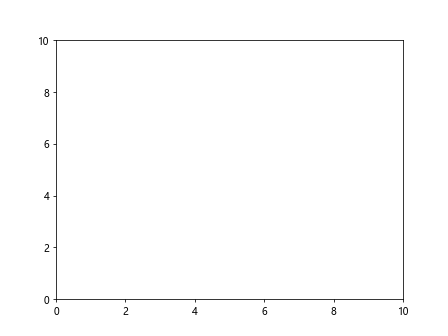
5.4 get_gid()与set_color()
这个组合可以用来为特定的刻度设置颜色:
import matplotlib.pyplot as plt
fig, ax = plt.subplots()
ax.set_xlim(0, 10)
ax.set_ylim(0, 10)
# 为特定刻度设置gid
ax.xaxis.get_major_ticks()[1].set_gid('how2matplotlib.com_red_tick')
ax.xaxis.get_major_ticks()[3].set_gid('how2matplotlib.com_blue_tick')
# 设置刻度颜色
for tick in ax.xaxis.get_major_ticks():
if tick.get_gid() == 'how2matplotlib.com_red_tick':
tick.label1.set_color('red')
elif tick.get_gid() == 'how2matplotlib.com_blue_tick':
tick.label1.set_color('blue')
plt.show()
Output:
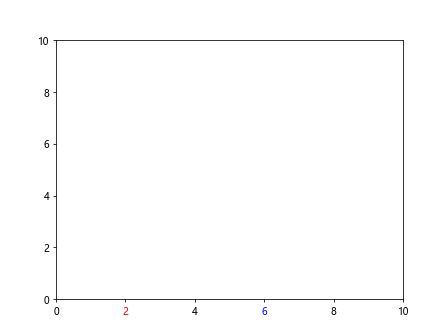
6. get_gid()方法在复杂图表中的应用
在复杂的图表中,get_gid()方法可以帮助我们更好地管理和操作刻度。以下是一些更高级的应用示例:
6.1 多子图刻度管理
在包含多个子图的复杂图表中,我们可以使用get_gid()来管理不同子图的刻度:
import matplotlib.pyplot as plt
fig, axs = plt.subplots(2, 2, figsize=(10, 10))
for i, ax in enumerate(axs.flat):
ax.set_xlim(0, 10)
ax.set_ylim(0, 10)
# 为每个子图的刻度设置唯一的gid
for j, tick in enumerate(ax.xaxis.get_major_ticks()):
tick.set_gid(f'how2matplotlib.com_subplot_{i}_tick_{j}')
# 自定义特定子图的特定刻度
axs[0, 1].xaxis.get_major_ticks()[3].label1.set_color('red')
axs[1, 0].xaxis.get_major_ticks()[2].label1.set_color('blue')
# 打印特定刻度的gid
print(axs[0, 1].xaxis.get_major_ticks()[3].get_gid())
print(axs[1, 0].xaxis.get_major_ticks()[2].get_gid())
plt.tight_layout()
plt.show()
Output:
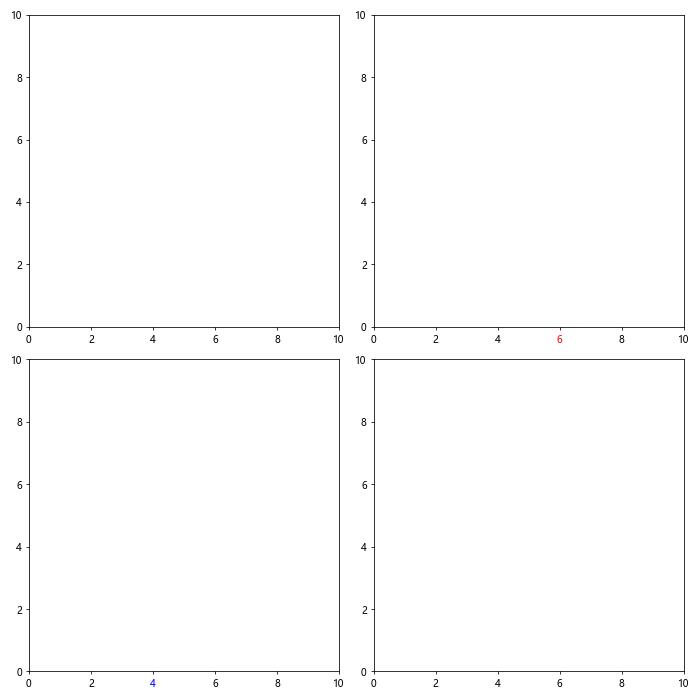
在这个例子中,我们为2×2的子图矩阵中的每个刻度都设置了唯一的gid,然后使用这些gid来自定义特定子图的特定刻度。
6.2 动态刻度样式更新
在交互式图表中,我们可以使用get_gid()来实现动态的刻度样式更新:
import matplotlib.pyplot as plt
from matplotlib.widgets import RadioButtons
fig, ax = plt.subplots(figsize=(10, 6))
ax.set_xlim(0, 10)
ax.set_ylim(0, 10)
# 为刻度设置gid
for i, tick in enumerate(ax.xaxis.get_major_ticks()):
tick.set_gid(f'how2matplotlib.com_tick_{i}')
def update_ticks(label):
for tick in ax.xaxis.get_major_ticks():
tick_num = int(tick.get_gid().split('_')[-1])
if label == 'Even' and tick_num % 2 == 0:
tick.label1.set_color('red')
elif label == 'Odd' and tick_num % 2 == 1:
tick.label1.set_color('blue')
else:
tick.label1.set_color('black')
plt.draw()
ax_radio = plt.axes([0.05, 0.7, 0.15, 0.15])
radio = RadioButtons(ax_radio, ('All', 'Even', 'Odd'))
radio.on_clicked(update_ticks)
plt.show()
Output:
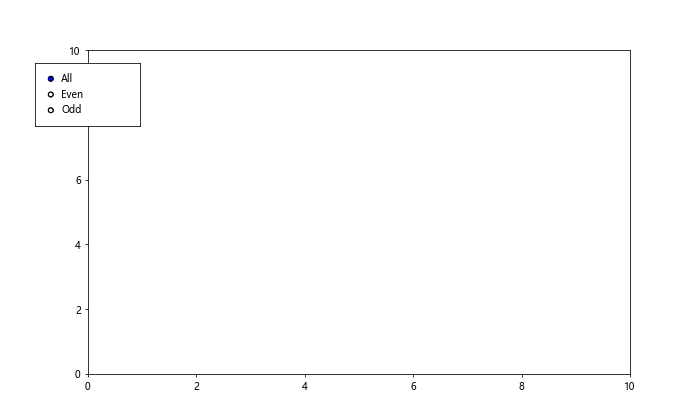
在这个例子中,我们创建了一个单选按钮组,用户可以选择高亮显示所有刻度、偶数刻度或奇数刻度。我们使用get_gid()方法来确定每个刻度的位置,并据此更新其样式。
6.3 刻度动画
我们可以使用get_gid()来创建刻度动画效果:
import matplotlib.pyplot as plt
import matplotlib.animation as animation
fig, ax = plt.subplots()
ax.set_xlim(0, 10)
ax.set_ylim(0, 10)
# 为刻度设置gid
for i, tick in enumerate(ax.xaxis.get_major_ticks()):
tick.set_gid(f'how2matplotlib.com_tick_{i}')
def animate(frame):
for tick in ax.xaxis.get_major_ticks():
tick_num = int(tick.get_gid().split('_')[-1])
if tick_num == frame % 11:
tick.label1.set_color('red')
else:
tick.label1.set_color('black')
return ax.xaxis.get_major_ticks()
ani = animation.FuncAnimation(fig, animate, frames=33, interval=200, blit=True)
plt.show()
Output:
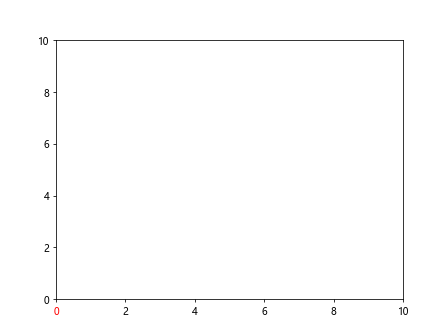
在这个例子中,我们创建了一个动画,其中刻度的颜色会循环变化。我们使用get_gid()方法来确定每个刻度的位置,并在动画的每一帧中更新相应的刻度颜色。
7. get_gid()方法的性能考虑
虽然get_gid()方法非常有用,但在处理大量刻度时,频繁调用这个方法可能会影响性能。以下是一些优化建议:
- 缓存gid:如果你需要多次使用同一个刻度的gid,考虑将其缓存在一个变量中,而不是每次都调用
get_gid()。 -
批量处理:尽可能在一次循环中完成所有需要用到gid的操作,而不是为每个操作都遍历一次刻度。
-
使用字典:如果你需要频繁地根据gid查找刻度,考虑创建一个以gid为键、刻度对象为值的字典。
以下是一个优化示例:
import matplotlib.pyplot as plt
fig, ax = plt.subplots()
ax.set_xlim(0, 10)
ax.set_ylim(0, 10)
# 创建gid到刻度的映射
tick_dict = {}
for i, tick in enumerate(ax.xaxis.get_major_ticks()):
gid = f'how2matplotlib.com_tick_{i}'
tick.set_gid(gid)
tick_dict[gid] = tick
# 使用字典进行操作
tick_dict['how2matplotlib.com_tick_2'].label1.set_color('red')
tick_dict['how2matplotlib.com_tick_5'].label1.set_color('blue')
plt.show()
Output:
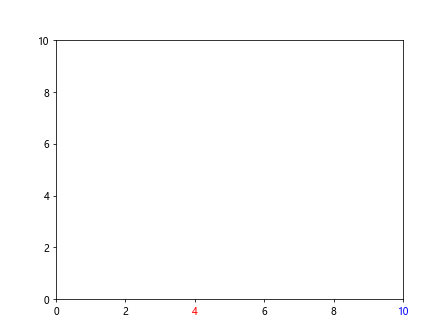
在这个优化版本中,我们创建了一个字典来存储gid和刻度对象的映射,这样我们就可以直接通过gid来访问和操作刻度,而不需要每次都遍历所有刻度并调用get_gid()方法。
8. get_gid()方法的替代方案
虽然get_gid()方法很有用,但在某些情况下,可能有其他更适合的替代方案:
- 使用索引:如果你只需要按顺序访问刻度,可以直接使用索引,而不需要设置和获取gid。
-
使用
TickHelper类:Matplotlib提供了TickHelper类,可以用于更复杂的刻度定位和格式化操作。 -
自定义刻度定位器:对于需要特殊刻度位置的情况,可以考虑创建自定义的刻度定位器。
以下是一个使用索引而不是gid的示例:
import matplotlib.pyplot as plt
fig, ax = plt.subplots()
ax.set_xlim(0, 10)
ax.set_ylim(0, 10)
# 使用索引操作刻度
ticks = ax.xaxis.get_major_ticks()
ticks[2].label1.set_color('red')
ticks[5].label1.set_color('blue')
plt.show()
Output:
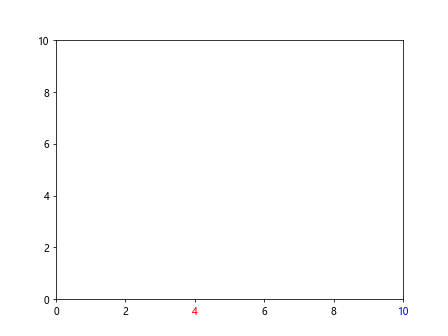
这个方法在简单的情况下可能更直接和高效,但对于更复杂的场景,使用get_gid()可能仍然是更灵活的选择。
9. 结论
axis.Tick.get_gid()方法是Matplotlib中一个强大而灵活的工具,它允许我们为刻度设置唯一的标识符,并在后续的操作中使用这些标识符。这个方法在处理复杂图表、创建交互式可视化和实现动态效果时特别有用。
通过本文的详细介绍和丰富的示例,我们探讨了get_gid()方法的工作原理、应用场景以及与其他Matplotlib功能的配合使用。我们还讨论了一些性能考虑和可能的替代方案。
在实际应用中,get_gid()方法可以帮助我们更精确地控制图表的外观和行为,从而创建出更专业、更具交互性的数据可视化作品。然而,就像所有的编程工具一样,合理使用get_gid()方法需要我们根据具体情况权衡其优缺点,并在必要时考虑其他可能的解决方案。
总的来说,掌握axis.Tick.get_gid()方法及其相关技巧,将极大地增强我们使用Matplotlib创建高质量数据可视化的能力,使我们能够更好地展示和分析复杂的数据集,为数据科学和科学计算领域的工作提供有力支持。
 极客教程
极客教程